Chưa có sản phẩm trong giỏ hàng.
Cài Đặt Máy Tính
Cài Đặt Bộ Gõ Font Tiếng Trung
【Công Ty】 ➤ Dịch Vụ Cài Đặt Bộ Gõ Font Tiếng Trung Trường Thịnh. ⭐_⭐_⭐ Dịch Vụ Cài phần mềm Tại Nhà. Cài Word, Excel ❎❤️ Đồ Họa, Thiết Kế, Làm Phim, Game Tận Nơi.
1️⃣【Nhận】 Cài Đặt Bộ Gõ Font Tiếng Trung – Dịch Vụ Tại Nhà™
Giá Cài Đặt Bộ Gõ Font Tiếng Trung Tại Nhà: 150.000 vnđ. Hãy ở nhà đặt lịch kỹ sẽ có mặt trong vòng 20 – 30 phút. Hơn 15 kỹ thuật trực tại 22 quận huyện cam kết hài lòng mới thanh toán.
Hotline: 1900 63.63.43
☎ 0287300 7898 – 0938 169 138 (Zalo) 0984.966.552 (Zalo)
Dịch Vụ Cài Đặt Bộ Gõ Font Tiếng Trung Trường Thịnh
1. Trong bài viết này xin chỉ dẫn cài đặt font chữ tiếng Trung Trên WINDOWS XP – Dịch vụ cài đặt bộ gõ tiềng Trung Tận nhà giá thấp
Với chủ đề về các phần mềm học tiếng trung, đầu tiên chúng tôi sẽ chia sẻ cách cài font chữ tiếng trung cho các bạn nhé. Trước tiên, cần có lập môi trường ngôn ngữ cho Windows (chỉ thực hiện 1 lần).
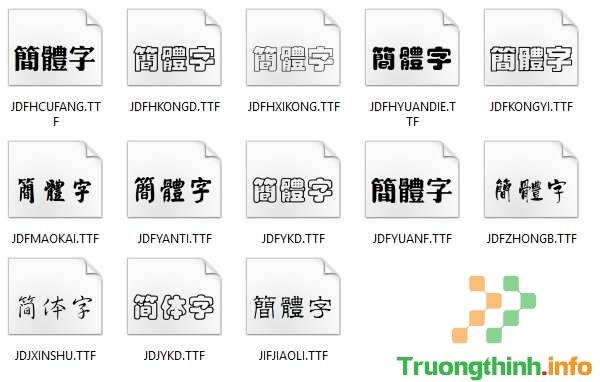
Muốn gõ tiếng Trung , ta làm như sau:
Fonts chữ tiếng Trung Trên WINDOWS XP
1- Vào Start, Control Panel, Regional and Language Options: Chọn thẻ Language: Đánh dấu hộp “Install files for East Asian Languages”. Nhắp OK. Lúc này bạn cần thiết đĩa nguồn WindowsXP để hệ thống cài đặt thêm dịch vụ mà bạn vừa chọn. Sau đó khởi động lại máy.
2- Sau khi khởi động lại máy, vào lại Control Panel, Regional Language and Options, chọn tab Languages. Nhấn Detail…, khi hộp thoại Text Services and Input Languages hiện ra, nhấn nút Add.Bảng Add input language hiện ra, hãy chọn Chinese (PRC)/ hoặc Chinese (Taiwan) hay bất kể ngôn ngữ nào mình thích.
Trong phần Keyboard layout/IME: Chọn (Chinese Simplified – MS PinYin) để gõ tiếng Hoa giản thể theo pinyin:
Muốn gõ tiếng trung phồn thể và theo những kiểu gõ khác… hãy chọn tiếng Hoa Taiwan, và IME tương ứng).Bấm OK. Khởi động lại máy tính, thanh Language bar sẽ xuất hiện để giúp chúng ta chuyển đổi ngôn ngữ.
(Trong nút Language Bar, Windows XP đã tự đánh dấu vào ô Show the Language Bar on the desktop, nên khi bật tiếng Hoa, sẽ có hình chữ CH ở góc phải cuối của màn hình.)
Sau khi thiết lập xong tiếng Hoa cho Windows, ta đã cũng có thể có thể gõ tiếng Trung Unicode theo phiên âm
Nếu bạn sử dụng windows vista hoặc windows 7 thì mặc định các font chữ tiếng Trung đã được cài đặt sẵn rồi.
Bạn cũng có thể mở các file văn bản tiếng trung hoặc vào các trang web có tiếng Trung để kiểm tra điều này.
Việc cài đặt font chữ tiếng Trung không hề khó khăn phải không nào ? Bạn hoàn toàn có thể tự cài đặt, và gõ bộ gõ tiếng Trung cho máy tính của bạn.
Xem cách cài đặt và kích hoạt bộ goc tại đây: http://chinese.edu.vn/huong-dan-cach-cai-bo-go-tieng-trung-quoc-tren-win-7-win8-va-win-10.html
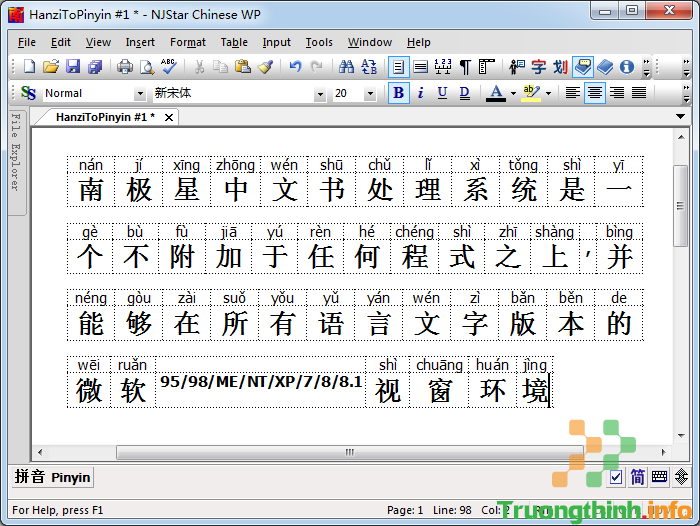
2. Cách gõ tiếng Trung với phiên âm có dấu, chẳng hạn như wǒ shì xuéshēng ta có thể thực hiện theo các cách sau: – Dịch vụ cài đặt bộ gõ font tiếng trung tận chỗ giá rẻ
– Cách 1: Sử dụng các dịch vụ trực tuyến để gõ online, bạn tìm các website cho phép gõ tiếng Trung với phiên âm có dấu rồi copy và paste vào bài viết. Cụ thể:
http://www.chinese-tools.com/tools/pinyin-editor.html
http://www.dict2u.com/index.php?option=com_content&view=article&id=6&Itemid=64&lang=en
– Cách 2: Sử dụng Macro hoặc Insert symbol của Word: Trong Microsoft Word ta cũng có thể khái niệm các Macro hoặc sử dụng các phím tắt để chèn các symbol có dạng các ký tự phiên âm tiếng Trung có dấu sau đó cũng copy & paste vào bài viết.
– Cách 3: Sử dụng phần mềm. Các bạn cũng có thể có thể cài đặt một phần mềm chuyên giải quyết việc này như Pinyinput. Việc cài đặt này sẽ giúp bạn chủ động trong việc gõ tiếng Trung với phiên âm trong word hoặc trên web.
Ba cách thi hành hoàn toàn dễ dàng và dễ dàng. Bạn cũng có thể có thể gõ tiếng Trung với phiên âm có dấu.
Chúc các bạn thành công! nếu khó khăn quá hãy gọi dịch vụ cài đặt bộ gõ font tiếng trung tận nhà chúng tôi – uy tín tphcm.
Từ Khóa Phù Hợp: ⭐_⭐_⭐ Tải font tiếng Trung, Font cad tiếng Trung. ❎❤️ Cách gõ tiếng Trung trên máy tính Win 10, Cách cài font tiếng Trung trong win 7. 300 font chữ tiếng Trung, Cài font tiếng Trung cho Win 10. Cài đặt font tiếng Trung có Pinyin, Cách gõ chữ nữ trong tiếng Trung.
Bài viết Cài đặt bộ gõ font tiếng trung – Dịch vụ tận nơi tphcm được tổng hợp và biên tập bởi: Trường Thịnh Group. Mọi ý kiến đóng góp và phản hồi vui lòng gửi Liên Hệ cho Trường Thịnh Group. Xin cảm ơn.
